
AviUtlは初期状態では拡張子「.avi」のファイルしか読みこむことができません。「.flv」「.mov」「.wmv」「.mp4」など他の拡張子も読み込めるようにするためには、プラグインと呼ばれる機能追加ファイルをインストールする必要があります。
L-SMASHのインストール
まずはプラグイン「L-SMASH」を下記サイト様からダウンロードしましょう。
作業を開始する前に一旦AviUtlは終了させておいてください。
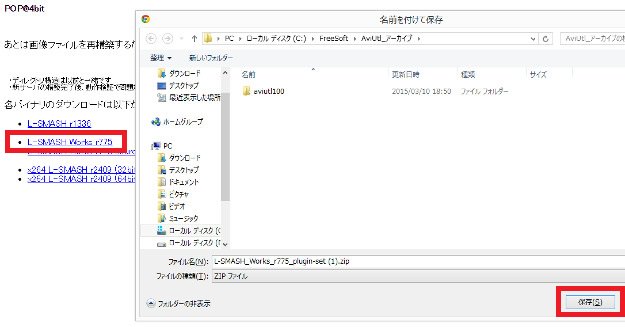
現在サイトを作りなおしているようなのでこの時とは見た目が全然違っているかもしれませんが、「L-SMASH Works」の一番数字の大きいもの(最新版)を、最初に作成した「AviUtl_アーカイブ」フォルダにダウンロードします。
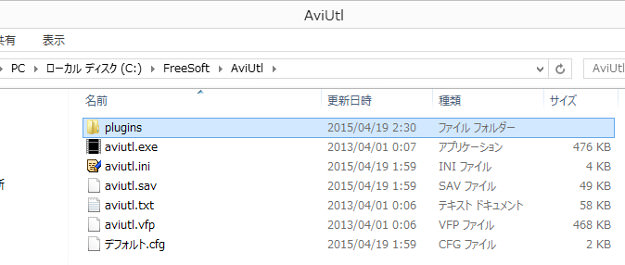
次にAviUtl用のプラグインをインストールするために、AviUtlが保存されているフォルダに「plugins」というフォルダを作成します。(大文字でも可、必ず半角英数字でこの通りのフォルダ名にしてください)
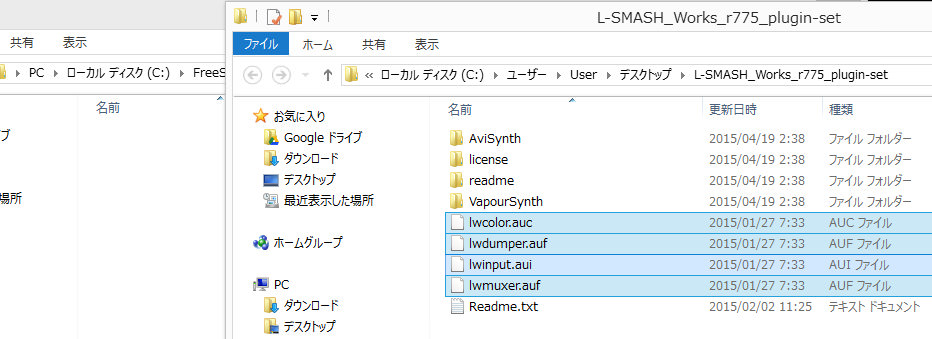
先ほどダウンロードした「L-SMASH」を開き、拡張子「.au*」となっているファイルを全て「plugins」フォルダにコピーします。
これでプラグイン「L-SMASH」のインストールは完了です。AviUtlを起動して拡張子「.avi」以外のファイルを読み込むことができるか確認してみましょう。
入力プラグイン優先度の設定
次に入力プラグインの優先度の設定を変更します。
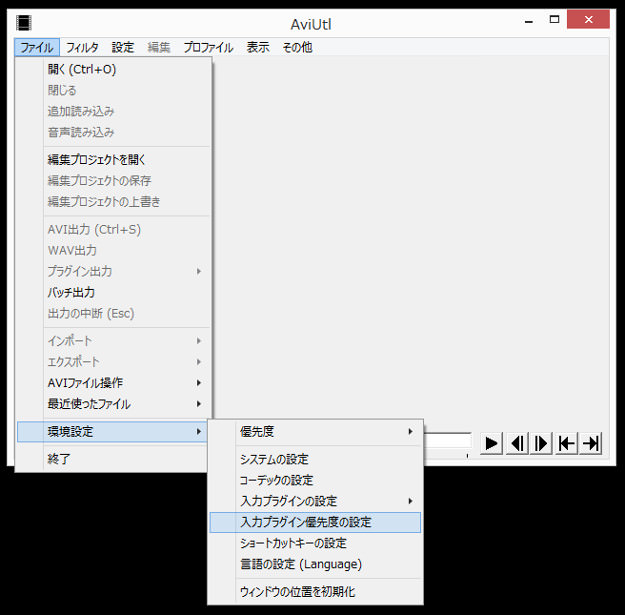
「ファイル」→「環境設定」→「入力プラグイン優先度の設定」をクリック。
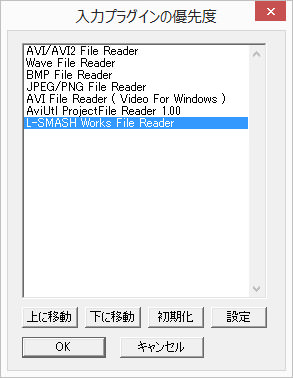
AviUtlではファイルを読み込む際、このリストの上から順に読み込みを試みます。
先ほどインストールした「L-SMASH Works File Reader」のように読み込める拡張子の多いプラグインは基本的には一番下にしておきましょう。
拡張編集プラグインの場合
拡張編集プラグインで読み込めるファイルを増やすにはL-SMASHのインストールと設定に加え、拡張編集プラグインの「exedit.ini」というファイルを編集する必要があります。詳しくは下記の記事をご参照下さい。








x264 読み込みが表示されないのですがどうすればいいですか?
いや僕初期状態でaviもmp4も開けなかったんですが・・・
ちゃんとできてるんですけど、mp4が読み込めません
それなww
僕も悩んでいますw
exedit.iniというファイルがあるのでそれを編集すると読み込ませることができます。
多分aviutl.exeと同じ断層にあるはずです。
これを右クリックし、開くを押します。
そして、
.mp4=動画ファイル
.mov=動画ファイル
を追加します。
改めて発見したのですが、前者に一部のMP4が読み込めないといっていましたが、自分の場合名前を変更したら直りました。詳しくはわかりませんが、(検証していただければ幸いです)”™”がついていると読み込めませんでした。これで直れば幸いです。皆さんの動画に期待します。
なんの名前ですか?
同じく ファイル名変更で読み込めました。
あなたのコメントのおかげで出来ましたありがとうございます
あ、できました。
tenchinjiruさんが言うのを参考にした結果、
おそらくは「動画の名前」に手を加えれば、読み込めるかもしれません。
私の場合、それまで読み込めなかった動画の名前を変更して、試しに「あああああ.mp4」にしたら、正常に読み込みができました。
すべての方に当てはまるとは断言できませんが、インストールをしっかり手順を踏んで行なったにも関わらず、出来ないという時、対処法のひとつとしてお試しください。
aviutlで、ocamで録画した動画が読み込みません。
どうしたらいいですか
タイ焼き様
oCamは使ったことがないの軽く調べてみたのですが、動画の保存形式はmp4でお間違いないでしょうか?
mp4でしたらL-SMASHで対応しているはずなのですが…、拡張編集プラグインでの読み込みでしたら別途作業が必要ですので記事下部リンク先の記事をご参照下さい。
mp4の動画を読み込もうとすると”1920×240を超える画像サイズのファイルは編集できません。 最大画像サイズはシステムの設定で変更出来ます。”と言われたのでシステム設定のサイズを240から1080にしたのですがOKをいくら押しても240に戻されてしまいます どうすればいいでしょうか?
初心者様
申し訳ないのですが、はっきりとした原因と解決法がわかりません。
画面サイズの変更でしたら下記の記事に記載しておりますので、設定方法が間違っていないかご確認いただけますでしょうか。
AviUtlのインストール方法 – 画面サイズの設定
一旦ソフトを再起動する必要があります
1920のmp4を1280に変えるだけの作業の為に入れたので、この手のもの全然分からない事を前提に質問させて下さい
プラグインにて、mp4を読みこんだのは上手く行ったっぽいんですが
それを1280のmp4で保存できないのですが、保存はAVIだけしかできないのでしょうか
お訊ねします様
下記の記事をご参照下さい。
AviUtlで動画をMP4で出力する方法
なんとか出来たような気がします
PCが重くてカクカクになるので、1920のmp4の動画を1280に変えるだけのつもりが、こんなに苦労するものとは思いませんでした
ありがとうございました
Nice post. I was checking constantly this blog and I am impressed! Extremely useful information specially the last part eecdaagdgddfgfec
Dear Smithd794
Thank you for praise!
動画出力でどうしても動作が止まってしまいます。どうしたら改善できますか?
二度寝様
エンコード(出力)処理は動画編集の中でも最もスペックを要求される部分です。ご使用の環境や作成した動画の編集内容がわからないため断定はできませんが、ハードウェアのスペック不足が考えられます。
対策としては、動画出力中は極力他のプログラムを閉じる、動画の長さを短くしたり編集内容を簡潔にするなどが考えられます。(ハードの性能が十分と考えられる場合は原因が他にある可能性がありますので慎重にご判断下さい)
初めまして。入力プラグイン優先度の設定を確認したところ、L-SMASH Works File Readerだけが見つかりませんでした。それ以外はあります。これはどうなっているのでしょうか…?
L-SMASHのインストールに失敗している、またはインストール先のフォルダを間違えてしまっているなどの場合が考えられます。
初めまして、ユックリムービーメーカーで作ったexoファイル(音声はwav、音楽はmp3)をAviUtlに読み込ませると、wavとmp3だけが対応していないと出てしまい困ってます。
L-SMASHもちゃんと入れ、優先順位も全て同じようにし、かつexo用のプラグインも入れたのですができませんでした。
当方、win8.1がOSなのですがOSのせいでしょうか?
ここまで使えないとなるとOSを疑っているのですが…どうなんでしょう?
Avi初心者様
当方ゆっくりMovieMakerは詳しくないのですが、症状を聞く限りOSを疑うのは早い気がします。
exoファイルはAviUtlの拡張編集プラグインで読み込み可能な、ゆっくりMovieMakerの編集内容を記録したプロジェクトファイルだと記憶しています。
この場合ゆっくりMovieMakerやAviUtl本体のバージョン、それぞれに使用しているプラグインの種類、プラグインのバージョンによっては正常に作動しない場合があることが疑われます。
これらのバージョンを最新のものにアップデートしたり、場合によってはダウングレードしてみると正常に読み込めるかもしれません。
また、AviUtlでexoファイルを読み込む際には下記のような注意点があるようですので、このあたりの仕様についても今一度ご確認下さい。
.mp4形式でPS4で撮影した動画が読み込めないんですけど、どうしたら読み込めますか?動画は普通に再生できます。でもAviutlは読み込めないんです。どうしたら良いでしょうか。
Maike様
まずはその動画だけが読み込めないのか、mp4形式の動画自体が読み込めないのかを確認するため、他のmp4形式の動画が読み込めるかチェックしてみてください。
その動画だけが読み込めない場合 → 別の形式で出力するか、その動画を他のソフトで別の形式に変換するなどしてから読み込んでみてください。
mp4形式の動画自体が読み込めいない場合 → この記事の内容をもう一度確認し、L-SMASHのインストールや各種設定を間違いなく行えているか確認してみてください。
拡張編集プラグインで読み込むためには拡張編集プラグイン側での設定も必要になるため、記事下部のリンク先のページもご確認下さい。
できましたー!
どうもありがとうございます!
L-SMASHを順番通りに導入しましたが、4K downloaderというソフトでダウンロードしたmp4の動画を開こうとしても「ファイルの読み込みに失敗しました。このファイル形式には対応していないか対応するコーデックやプラグインが登録されていない可能性があります。」と出てきます。
原因は何でしょうか。
返信お待ちしておりますm(_ _)m
Popai様
まずは他のmp4形式の動画が読み込めるかどうかお試し下さい。他の動画が問題なく読み込めるようでしたらAviUtl側ではなく動画の方に問題があると考えられます。
他のmp4形式の動画を読み込んでも同様の問題が発生する場合はL-SMASHが正常にインストールできていない可能性があります。
お手数ですがもう一度インストールし直してみるか、別のプラグインをお試し下さい。
拡張編集プラグインで読み込む場合には記事中に記載の通り別途設定が必要となりますので、こちらもご確認下さい。
上記のL-SMASHの中に拡張子「.au*」というものが1つもない場合はどうすればいいのでしょう??
amo様
わかりづらかったようで申し訳ありません。拡張子「.au*」というのは「.auc」「.auf」「.aui」などのことです。
もしこれらのファイルが1つもないようでしたらダウンロードまたはファイルの解凍に失敗しているため、L-SMASHをダウンロードし直す必要があります。
もしくはダウンロードするファイルを間違えてしまっているかもしれません。
「L-SMASH r◯◯◯◯」 ではなく「L-SMASH Works r◯◯◯」の方ですので今一度ご確認下さい。
AviutlでMP4動画(?)っていうかm4vって表示されている動画を、拡張編集のタイムラインに直接読み込ませようとすると、読み込んでも画面が真っ暗で、タイムラインに表示されません。
もう一回やると、表示はされるのですが音声が入りません。
どうすればいいですか?
ちなみに、L-SMASHは入れてあります。
がんばる人様
mp4とm4vでは動画ファイルの形式が異なりますが、L-SMASHはどちらのファイル形式にも対応しているようです。
L-SMASHを一度削除してインストールし直してみるのも手かと思いますが、その読み込みたいのがそのファイルだけであれば、Windows Live ムービーメーカーなど別の動画編集ソフトで動画のファイル形式を別のもの(ご使用のAviUtlで現状読み込めるもの)に変換してAviUtlに読み込み、編集するのが手早いかと思います。
MP4、MOV形式の動画を編集するため、L-SMASHをこの記事に従い、導入しましたが、拡張編集にドラッグ&ドロップ、本体ウィンドウにドラッグ&ドロップも試しましたが、拡張編集で読み込んだ場合、黒い画面しか映らず、本体で読み込んだ場合ファイル形式に対応していないと出ます。解決策をよろしくお願いします
該当の動画以外のmp4、mov形式の動画が正常に読み込めるか確認してみてください。
別の動画が読み込めるようであれば動画ファイルの方に何かしらの問題があることが予想されます。
別の動画も読み込めないようであればL-SMASHが正常に機能していない可能性があるため、一度削除してインストールし直してみてください。
それでもダメな場合はL-SMASHが別のプラグインと干渉してしまっているなどの可能性が考えられますが、AviUtlに導入しているプラグインやそのバージョンなどの環境は使用者ごとに異なるため、申し訳ございませんが原因を特定するのは困難です。
お手数ですが機能の近い別のプラグインを探すことをおすすめ致します。
黄色い矢印の下の画像が逆になってはいませんでしょうか。
ご指摘ありがとうございます。
おっしゃる通り3番目と5番目の画像が逆になってしまっていたため訂正させていただきました。
POP@4bitでサービスが終了したらどうすればいいんですか?
名無しさん@@@@@@home様
AviUtlはかなり広く使われているツールですので、今後POP@4bit様で配布が終了したとしても同じような機能を持つプラグインが別のサイト様から配布されるのではないかと思います。